البرامج القديمة: قم بتشغيل Windows 11 دون أي متاعب! 💻✨
في بعض الأحيان تجد برنامجًا ضروريًا لعملك أو روتينك اليومي، لكن المطور توقف عن دعمه، وبمرور الوقت، أصبح غير متوافق مع الإصدارات الأحدث من نظام التشغيل، مثل Windows 10 أو Windows 11. 😩
قد يكون هذا الأمر محبطًا للغاية، خاصةً إذا كان تطبيقًا تستخدمه يوميًا وتعتمد عليه. مع مرور الوقت، تقل التوافقية مع الإصدارات المستقبلية من Windows، مما قد يؤدي إلى أن يصبح البرنامج غير قابل للاستخدام تمامًا. 💻❌
شخصيًا، لدي بعض التطبيقات التي تم تصميمها لنظام التشغيل Windows 7 ولم تعد متوافقة مع جهاز الكمبيوتر الخاص بي، لأنها توقفت عن تلقي الدعم الرسمي. تُعد هذه مشكلة شائعة لدى العديد من المستخدمين الذين يحتاجون إلى الاستمرار في استخدام البرامج القديمة دون الحاجة إلى البحث عن حلول مدفوعة أو تغيير سير العمل بالكامل. 🚫💵
لحسن الحظ، هناك طريقة ل تشغيل أي شيء تقريبًا البرنامج القديم في Windows 11وأفضل ما في الأمر هو أنه لا توجد حاجة إلى تثبيت برامج تابعة لجهات خارجية أو إجراء تكوينات معقدة في إعدادات النظام. 🔧👌
تشغيل البرامج القديمة في Windows 11 باستخدام وضع التوافق
يتضمن Windows 11 أداة مدمجة تتيح لك تشغيل التطبيقات المصممة للإصدارات الأقدم من النظام، مثل Windows 10، وWindows 7، وWindows Vista، وWindows XP، وحتى Windows 10 Pro. 98 أو Windows 95. 🕹️
هذا ممكن بفضل وضع التوافق، وهي وظيفة يخدع البرنامج ليعتقد أنه يعمل على إصدار أقدم من Windowsيعد هذا مفيدًا بشكل خاص عندما يتوقف التطبيق عن العمل بسبب تغييرات في بنية النظام، في مكتبات Windows أو في أذونات الأمان. 🔑
مع هذه الميزة، يمكن للعديد من البرامج القديمة الاستمرار في العمل دون الحاجة إلى البحث عن إصدارات بديلة.. ومع ذلك، ضع في اعتبارك أن ليس كل التطبيقات ستعمل. يعتمد البعض على برامج تشغيل أو تقنيات محددة تمت إزالتها في الإصدارات الأحدث من النظام. ⚠️
على سبيل المثال، قد لا تعمل البرامج التي تتطلب إصدارات أقدم من DirectX، أو برامج تشغيل 16 بت، أو تبعيات قديمة بشكل صحيح، حتى مع تمكين وضع التوافق. 📉
كيفية تشغيل البرامج القديمة في Windows 11
- حدد موقع الملف التنفيذي للبرنامج (.exe) وانقر فوقه بزر الماوس الأيمن.
- يختار ملكيات وانتقل إلى علامة التبويب التوافق.
- حدد الخيار قم بتشغيل هذا البرنامج في وضع التوافق لـ:.
- ستظهر قائمة منسدلة يمكنك من خلالها اختيار إصدار Windows الذي تم تصميم البرنامج له.
- إذا كان البرنامج قديمًا جدًا، فإن الخيار الأفضل عادةً هو تحديد Windows XP Service Pack 3 أو الإصدار الأكثر ملاءمة وفقًا لاحتياجاتك. 🗂️
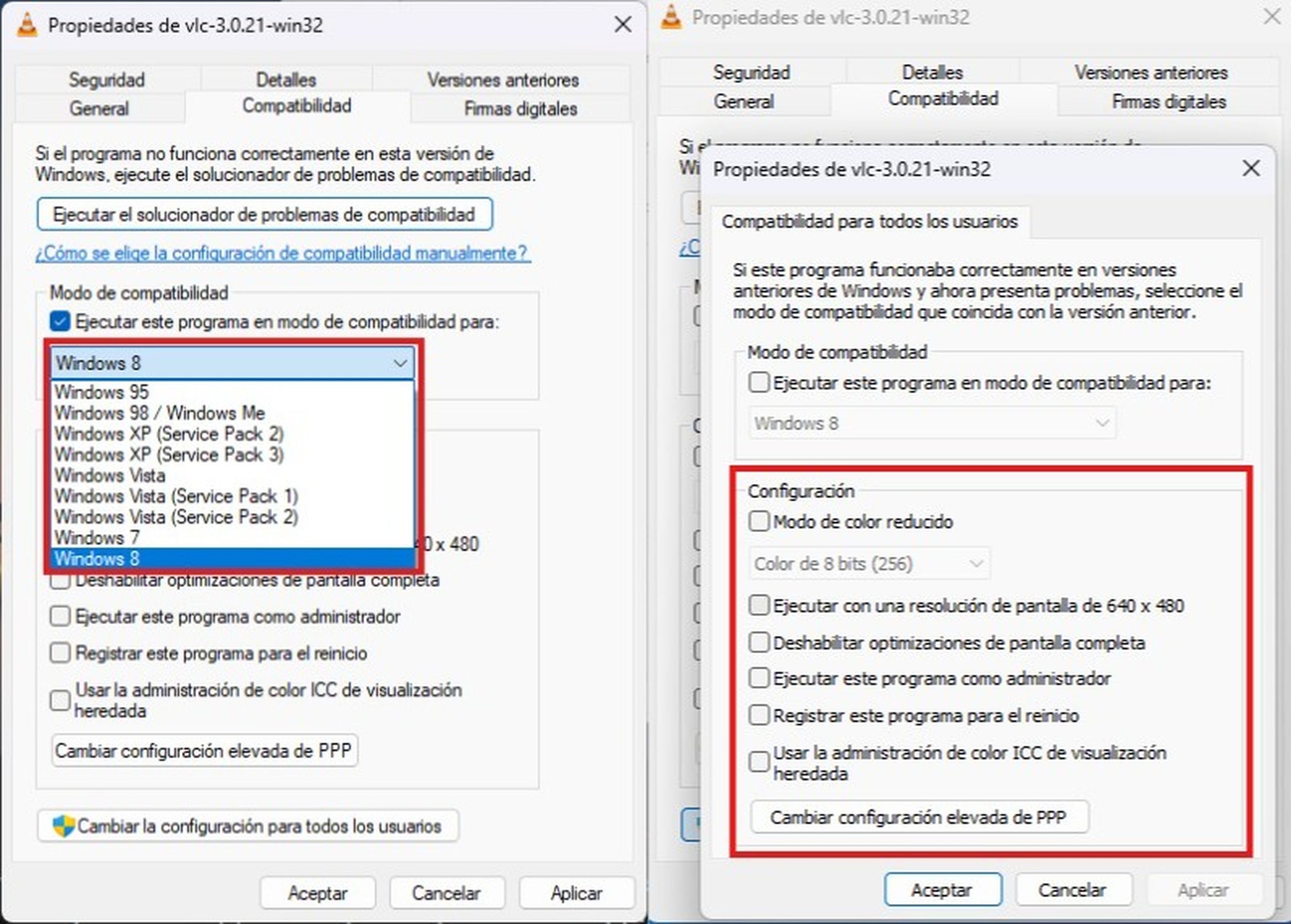
- يمكنك أيضًا تفعيل خيارات إضافية، مثل وضع الألوان المخفّض أيضاً قم بتشغيل البرنامج بدقة شاشة 640×480 بكسل، وهو ما قد يكون مفيدًا جدًا للبرامج القديمة التي لا تتوافق جيدًا مع الشاشات الحديثة. 🖥️
- وأخيرا انقر على يتقدم ثم في يقبل لحفظ التغييرات.
باتباع الخطوات التالية، يجب أن تكون قادرًا على تشغيل العديد من البرامج القديمة على Windows 11. دون الحاجة إلى تثبيت الأجهزة الافتراضية. على الرغم من أن وضع التوافق يعد أداة قوية، إلا أنه لا يضمن عمل كافة التطبيقات القديمة. 🔒
كما ذكرنا سابقًا، تتطلب بعض التطبيقات برامج تشغيل معينة، أو مكتبات قديمة، أو تبعيات تمت إزالتها في الإصدارات الأحدث من Windows. في هذه الحالات، قد يكون من الضروري اللجوء إلى حلول أكثر تقدمًا، مثل بيئات المحاكاة. 🛠️
ميزات مخفية في ويندوز 11 ستجعل حياتك أسهل
من بين الميزات الأقل شهرة في Windows 11 هي مجموعة واسعة من الميزات المخفية التي يمكن أن تجعل حياتك أسهل. مايكروسوفت لقد تم دمج أدوات متقدمة غالبًا ما تمر دون أن يلاحظها أحد، ولكنها قادرة على تحسين توافق النظام والأداء والأمان. ✨
على سبيل المثال، يمكنك تمكين إعدادات التوافق واستخدامها وضع الحماية ل اختبار البرامج دون التأثير على النظام الرئيسي، أو خيار استرداد الإصدارات السابقة من الملفات، وهي ميزات لا يعرفها جميع المستخدمين ولكنها مفيدة جدًا في الحياة اليومية. 🔄
في حالتي، بفضل هذه الوظائف، لقد تمكنت من تثبيت وتشغيل برامج Windows 7 المفضلة لدي على Windows 11 دون أي صعوبات.. إن الأمر ليس معقدًا كما يبدو، ومع الإعدادات الصحيحة، يمكنك الاستمرار في استخدام البرامج القديمة على الأنظمة الحديثة دون أي متاعب. 🎉
















معلومات ممتازة تمت مشاركتها. لقد استمتعت حقا بقراءة هذا المنشور. شكرًا للمؤلف على مشاركة هذه التدوينة. مُقدَّر.
شكراً جزيلاً لك يا رينالدو! يسعدني جداً أن المعلومات مفيدة وأنك استمتعت بالمنشور. الهدف هو تسهيل استخدام هذه التطبيقات الكلاسيكية في ويندوز 11 دون تعقيدات. شكراً لدعمك!